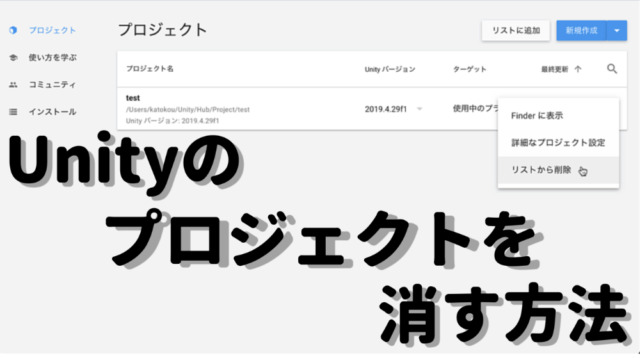
ども!カトサンラボのかとこうです。
この記事では、
「Unityでプロジェクトを削除する方法」
について紹介しております。
Unityのプロジェクトの削除方法は
Unityに慣れていないと少し
迷う部分があるかもしれません。
そんなプロジェクトの削除について
迷わずできるように記事と動画で
サポートできればと思っています。
何か1つでも参考になれば幸いです!
動画での解説はこちらになります。
最初の方がプロジェクトの作成方法で
後半から削除する方法を説明している
動画です。
今回の記事の場合は後半部分を
参考にしていただければと思います。
3分40秒くらいから削除方法を
解説しております。
Unityでプロジェクトの削除をするときに行う作業について
まず最初に、Unityでプロジェクトを
削除する場合に行う作業について
まとめてみました。
行う作業
・Unity Hubを開く
・プロジェクトの縦の「・・・」ボタンをクリックする
・Finderに表示をクリックする
・表示されたウインドウの中にある、消したいプロジェクト名のフォルダを削除する
・プロジェクトをリストから削除する(Unity Hubの再起動でもOK)
Unityでプロジェクトを削除する
ために行う作業を細かく5項目に
分けて解説していきます。
1つ1つの作業自体はそこまで
難しいものではないので、
ご安心ください。
それでは、プロジェクトを消すときに
行う作業を1つずつ分かりやすく
お伝えしていきますね。
Unity Hubを開く
Unityでプロジェクトを消したい時は
Unity Hubから行います。
まずはUnity Hubを開きましょう。
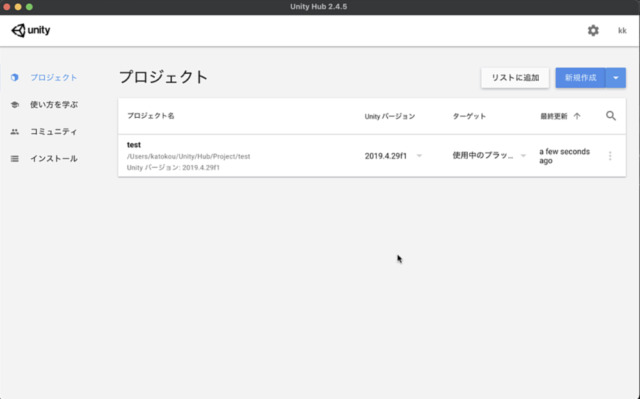
プロジェクトの「縦の・・・ボタン」をクリックしてメニューを出す
Unity Hubを開いたら、
「プロジェクト」
というウインドウを開きます。
起動時に開いているかもしれませんが、
もし開いていない場合には、
左側のメニューから、
プロジェクトをクリックします。
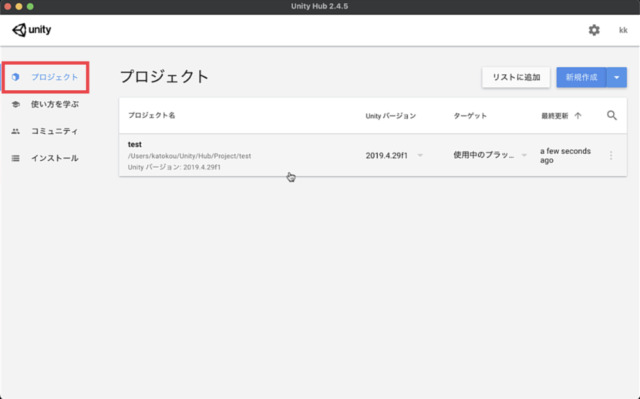
プロジェクトには、作成した
プロジェクトの一覧が
表示されています。
その中から消したいプロジェクトの
欄の一番右側にある
「縦の・・・ボタン」
をクリックします。
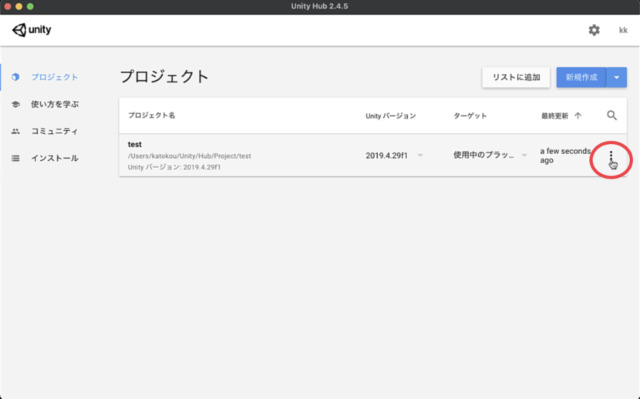
そうすると、3つのメニューが
表示されたウインドウが開きます。
その中から
「Finderに表示」
を選んでクリックします。
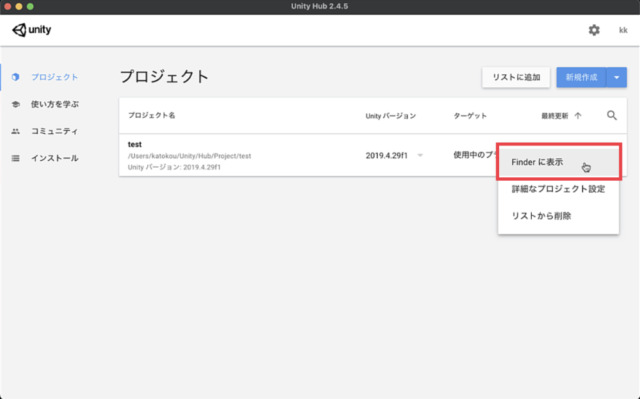
開いたウインドウの中にあるプロジェクト名のフォルダを削除する
3つのメニューから、
「Finderに表示」
クリックすると、プロジェクトが
保存されているフォルダを
開くことができます。
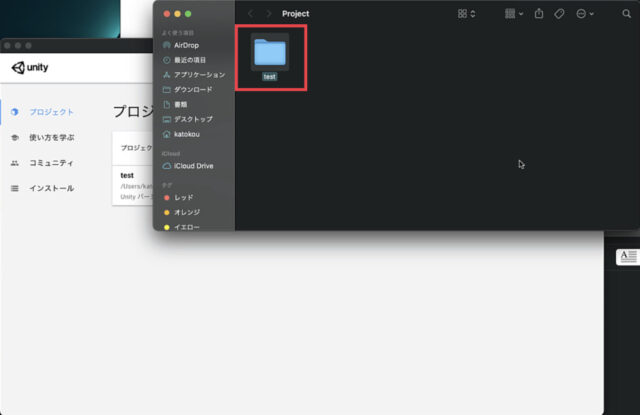
そしてそのフォルダ内にある、
「消したいプロジェクトの名前がついたフォルダ」
を削除します。
右クリックをして表示された
メニューから
「ゴミ箱に入れる」
をクリック。
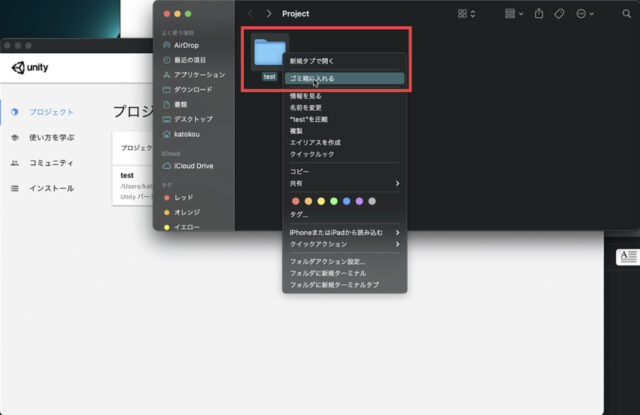
削除ができれば、
「消したいプロジェクトの名前がついたフォルダ」
は消えます。
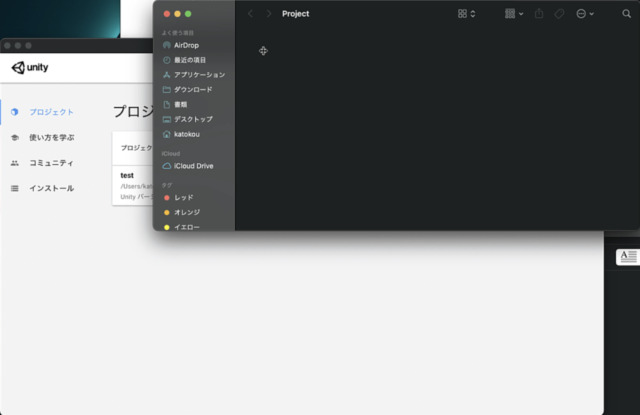
ゴミ箱も空にすれば、
完全に消去ができます。
プロジェクトをUnity Hubのリストから削除する
消したいプロジェクトのフォルダを
消したあとは、
「プロジェクトをUnity Hubのリストから削除」
していきます。
Unity Hubが開いている状態の場合は
フォルダを消したプロジェクトも
まだ表示されていると思います。
そのプロジェクトの
「縦の・・・ボタン」
を押して、その中からリストから
削除を選びます。
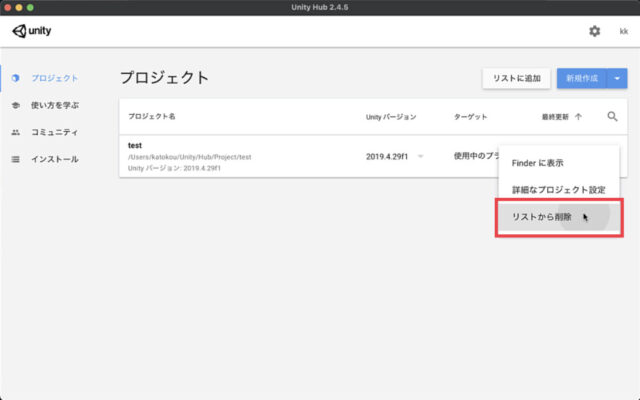
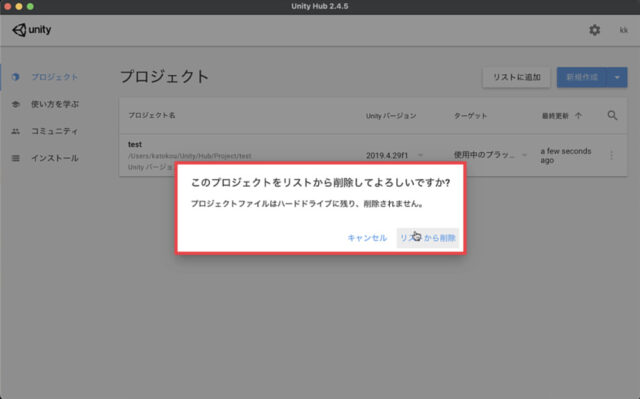
または、Unity Hubの再起動を
することでも、プロジェクトの
リストから、
消したいプロジェクトが
削除されているはずです。
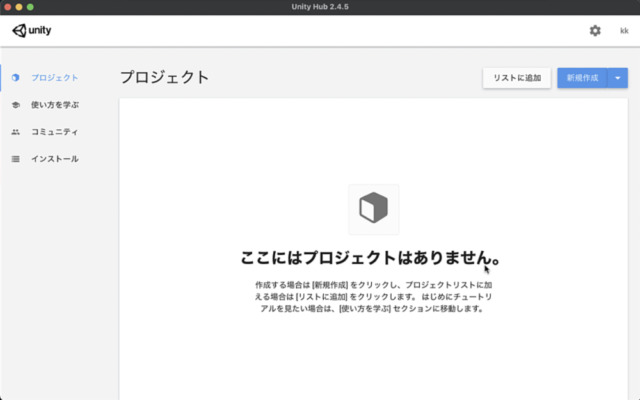
これでプロジェクトを削除する
作業は終了となります。
Unityのプロジェクトを削除する方法のまとめ
Unityのプロジェクトを削除する方法
についてお伝えしてきました。
行う作業内容は、最初にまとめた通り
以下の内容となります。
行う作業
・Unity Hubを開く
・プロジェクトの縦の「・・・」ボタンをクリックする
・Finderに表示をクリックする
・表示されたウインドウの中にある、消したいプロジェクト名のフォルダを削除する
・プロジェクトをリストから削除する(Unity Hubの再起動でもOK)
5つの項目に分けて詳しくお伝え
させていただきましたが、
プロジェクトの削除を行う際の
参考になったなら幸いです。
今削除する必要がなくても
Unityでプロジェクトを
作っていく中で、
「もう使わないな〜」
と思ったプロジェクトを
削除する機会は出てくると思います。
その時にでもお役に立てば嬉しいです。
今回、作業を行った方はお疲れ様でした!
これで、Unityのプロジェクトを
削除する方法についての説明は
終了とさせていただきます。
ブログの記事、動画どちらでも
少しでも役たつ情報があったなら
とても嬉しく思います。
今後もUnityの使い方などの情報を
お伝えしていく予定ですので、
また記事を読みにきて頂けると
嬉しいです。
ここまで読んでいただきありがとうございました!



